![]() © 2026 DATVIETCOMPUTER .Máy Tính Đất Việt.
© 2026 DATVIETCOMPUTER .Máy Tính Đất Việt.
![]() Tel: 02462.958.448
Tel: 02462.958.448

- Các dòng máy in phun màu epson L4260, L4261 và Epson L4270 được ra mắt cuối năm 2021 đầu năm 2022, đây là những model mới nhất của hãng EPSON có tốc độ in mạng mẽ và kiểu dáng thiết kế hiện đại được tích hợp ALL IN ON đa chức năng dành cho công ty văn phòng vừa và nhỏ. Nhưng sau một thời gian sử dụng cũng không thể tránh khỏi hiện tượng báo lỗi nháy đèn không in được, làm cho người sử dụng gặp rất nhiều khó khăn trong công việc.
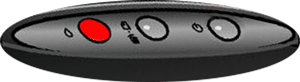
- Trước hết tải phần mềm reset Epson L4260, L4261, L4267 (EURO) phiên bản 1.0.0 dưới đây.
- Tải Ngay phần mềm reset : RESET-EPSON-L4260-L4267-EURO.rar
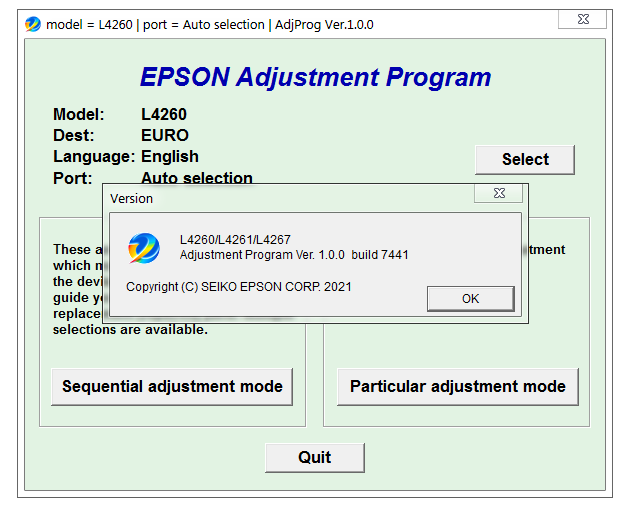
Download phần mềm reset máy in epson L4260, L4261, L4270 Resetter Adjustment Program mới nhất Ver 1.0.0 Build 7441 tại Máy Tính Datvietcomputer.
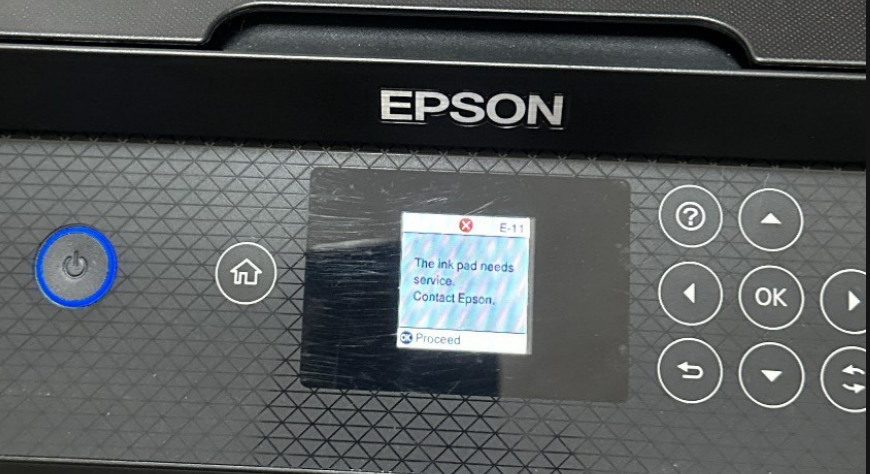
Ảnh : thực tế máy in epson L4260 báo lỗi E-11 trên màn hình LCD
- Dưới đây Máy Tính Đất Việt sẽ hướng dẫn chi tiết tường bước cụ thể để reset lại máy in epson L4260, L4261, L4267 qua hình ảnh các bạn tham khảo nhé:
- One Key : (key full reset Vĩnh viễn không giới hạn lượt reset/ bảo hành 12T / cấp lại key trong giời gian bảo hành không cài trên máy tính khác)
- Pro Key : (key reset Vĩnh viễn không giới hạn lượt reset/ bảo hành trọn đời kể cả thay phần cứng , cài lại Win)
- Keygen : (toàn quyền- cao nhất bạn có thể tạo key để kinh doanh và cấp lại cho khách hàng)
Bước 1 : Khi bạn tải được phần mềm reset Epson L4260 lưu về máy và giải nén, chạy file như ảnh dưới.
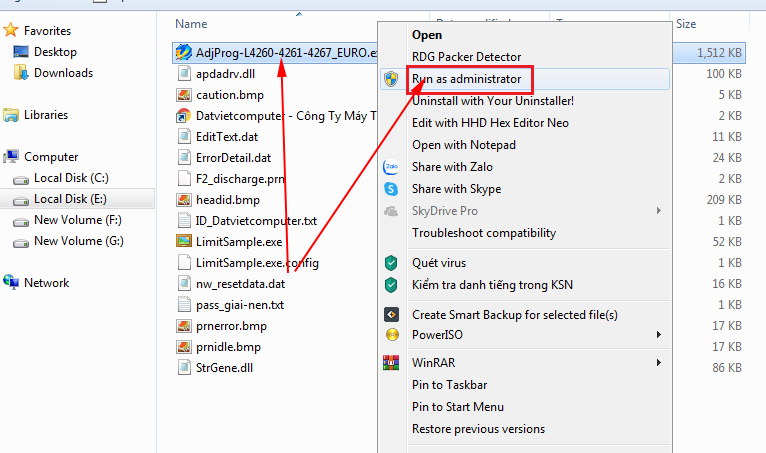
Bước 2: ở mục Model Name bạn chọn tên máy in cần reset và phần Port và cổng USB ( ở đây mình chọn máy in epson L4260)
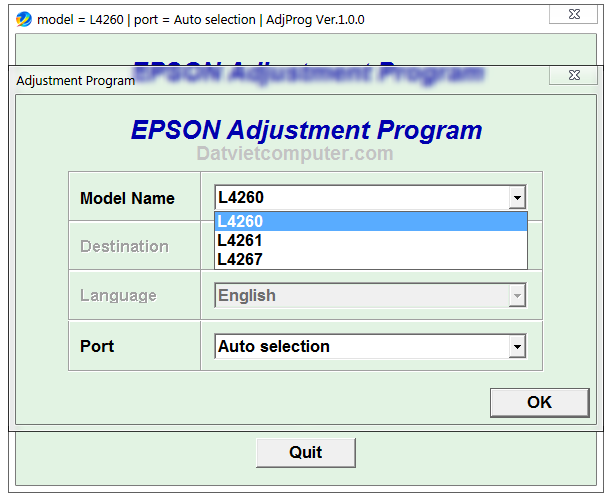
Bước 3 : Chọn "Particular adjustment mode" theo ảnh dưới
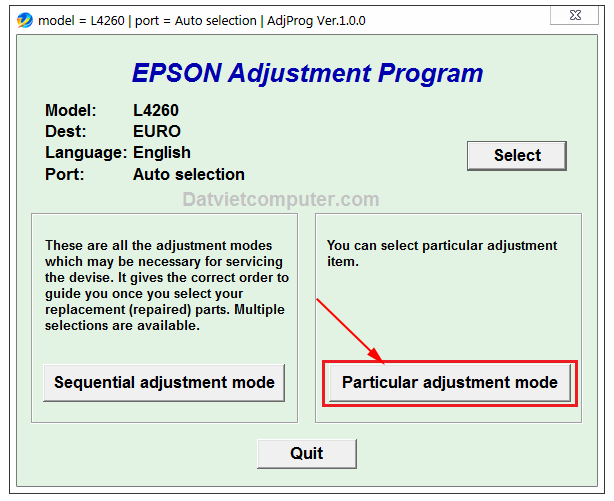
- Bước 4 : của sổ hiện ra các bạn chọn "Waste ink pad counter" - OK
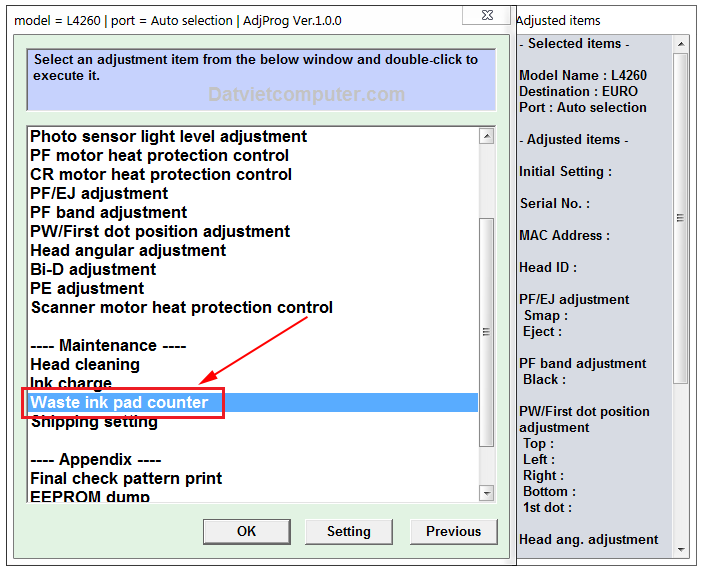
-Bước 5 : Tích check vào 3 mực , sau đó nhấn Check để kiểm tra
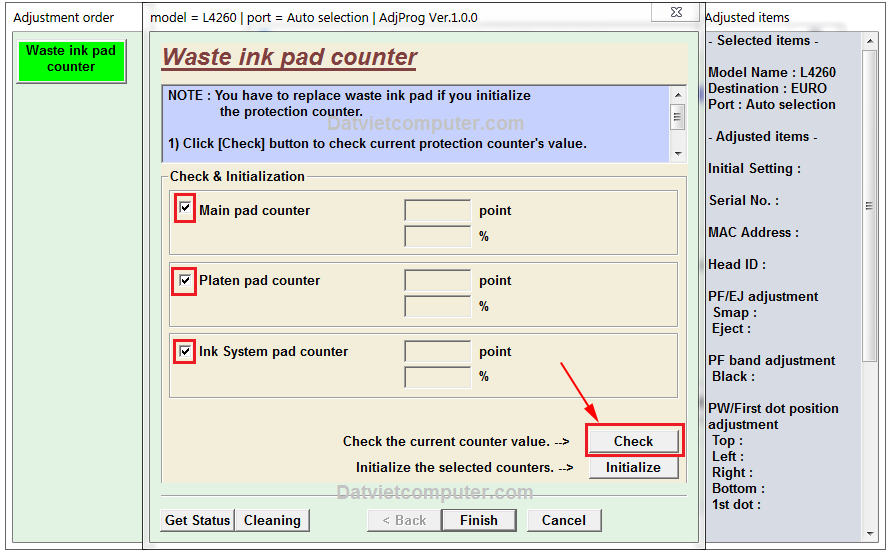
Bước 6 : Tích lại 3 ô , sau đó nhấn Initialize - Và nhấn Ok để hoàn thành
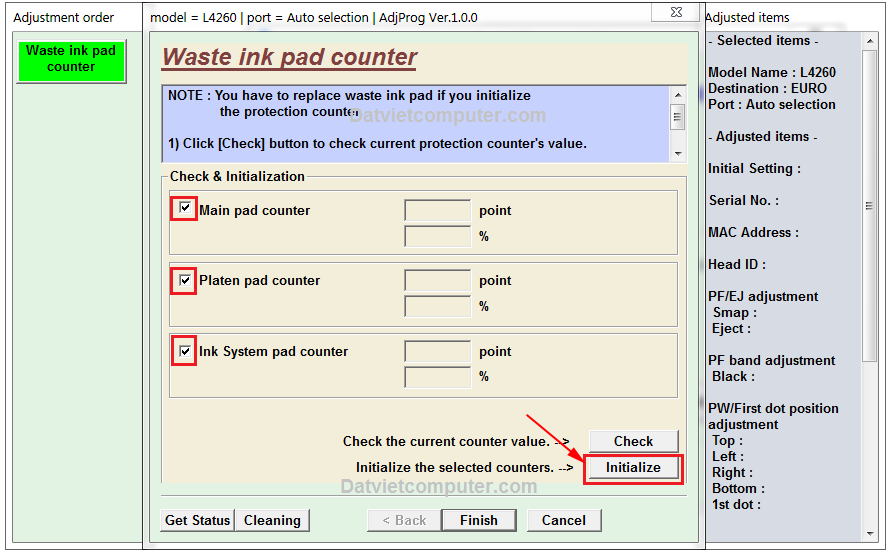


- Sau khi hoàn thành tất cả các bước trên , các bạn tắt máy in đi và bật lại quá trình reset đã hoàn thành.
# Máy tính Đất Việt Chúc các bạn thành công !
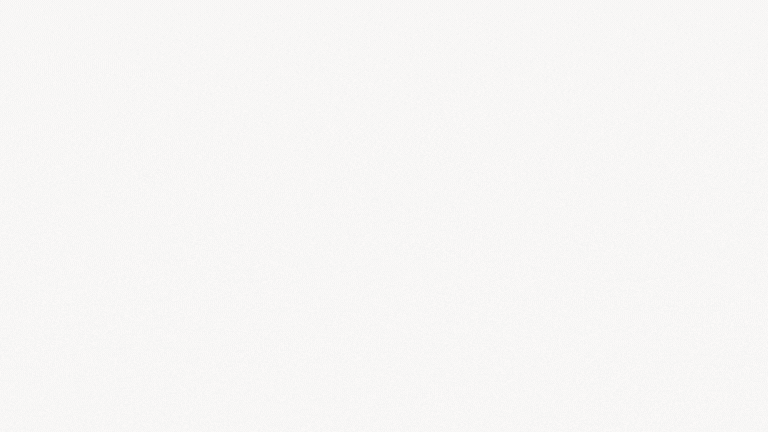 |
